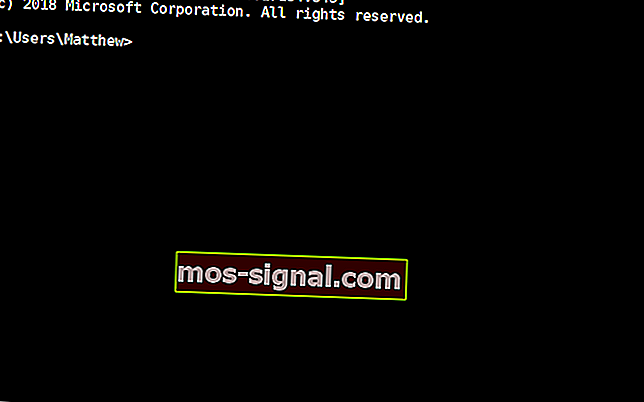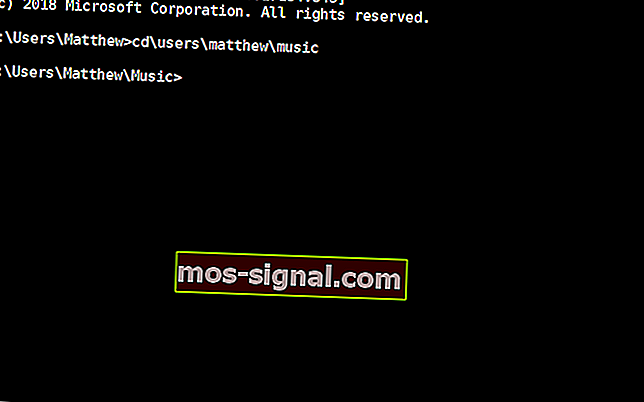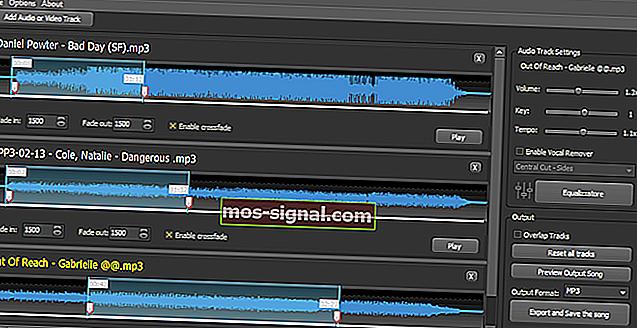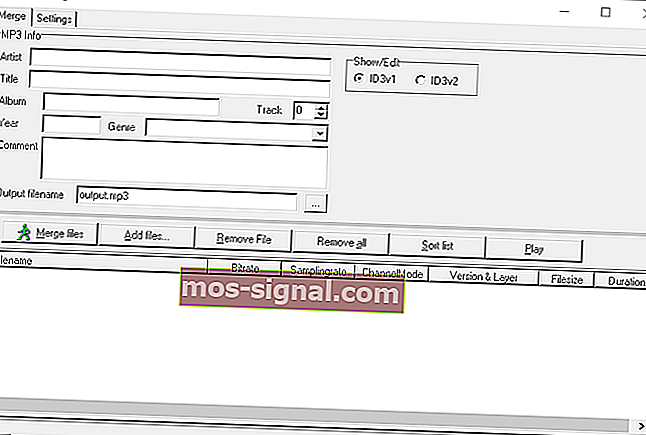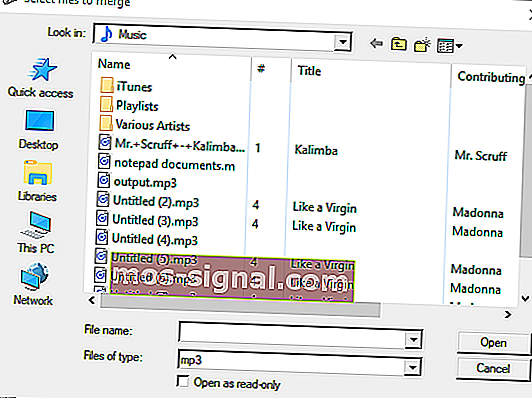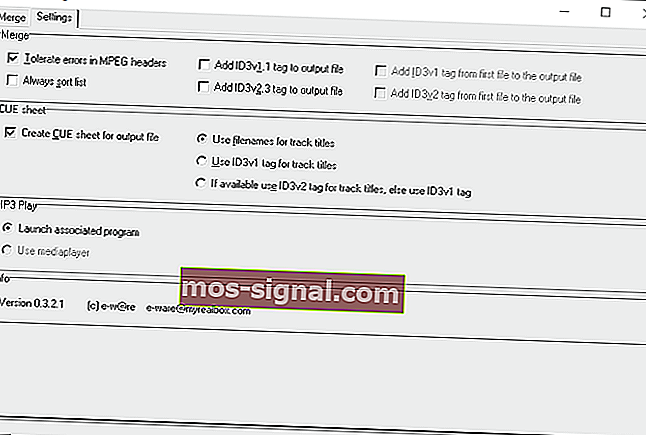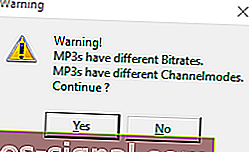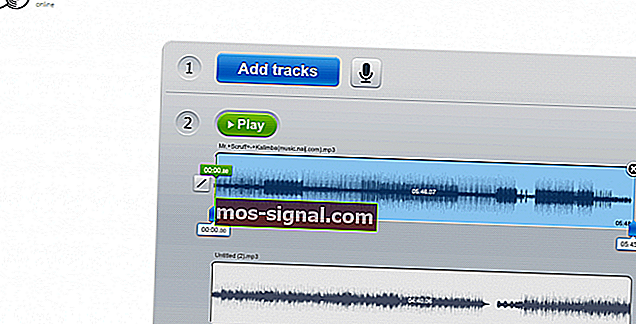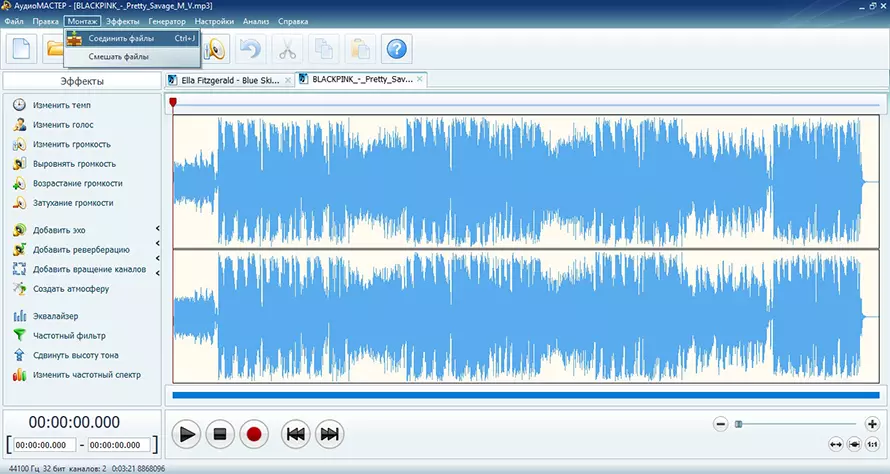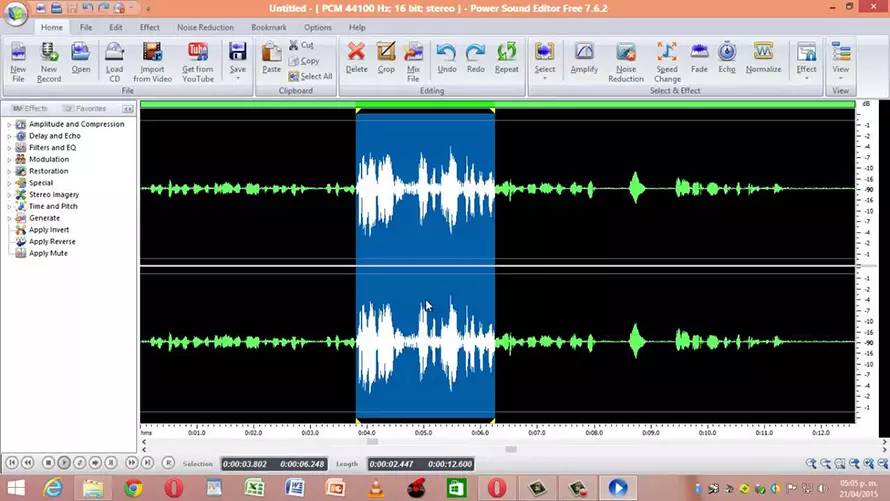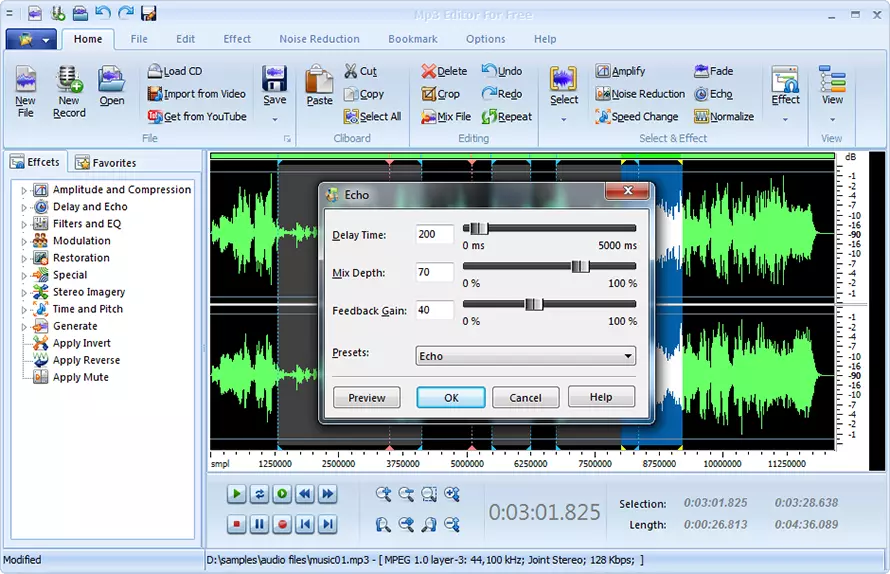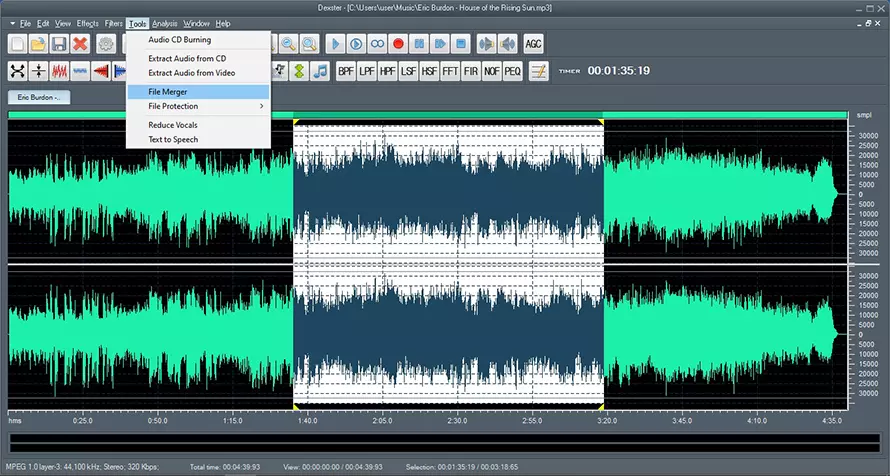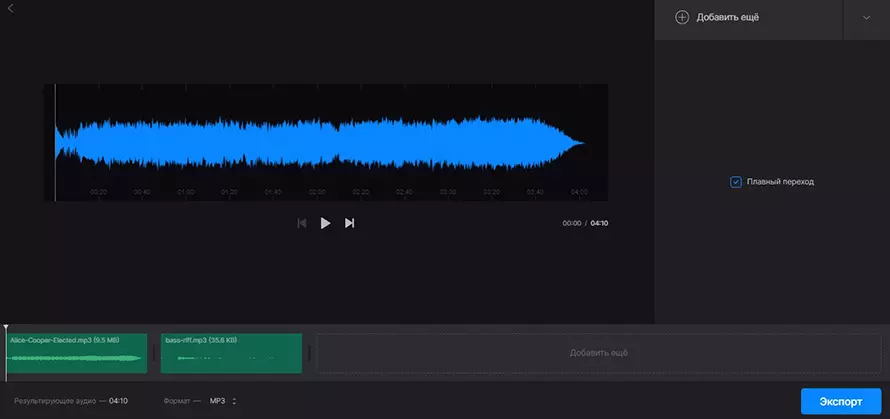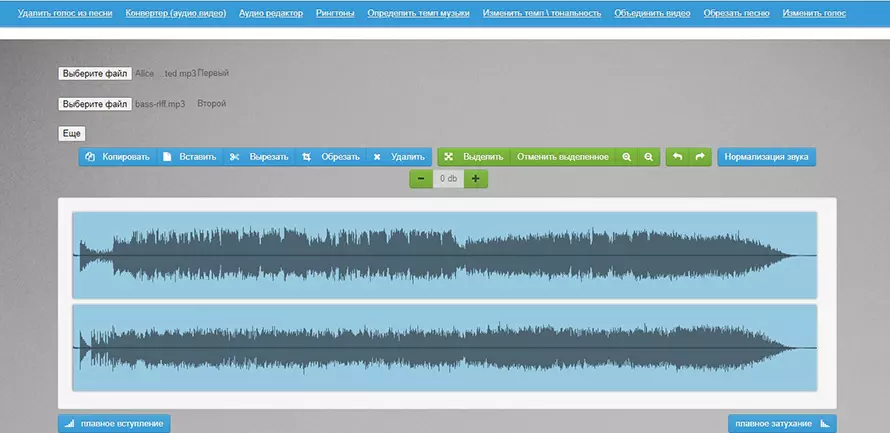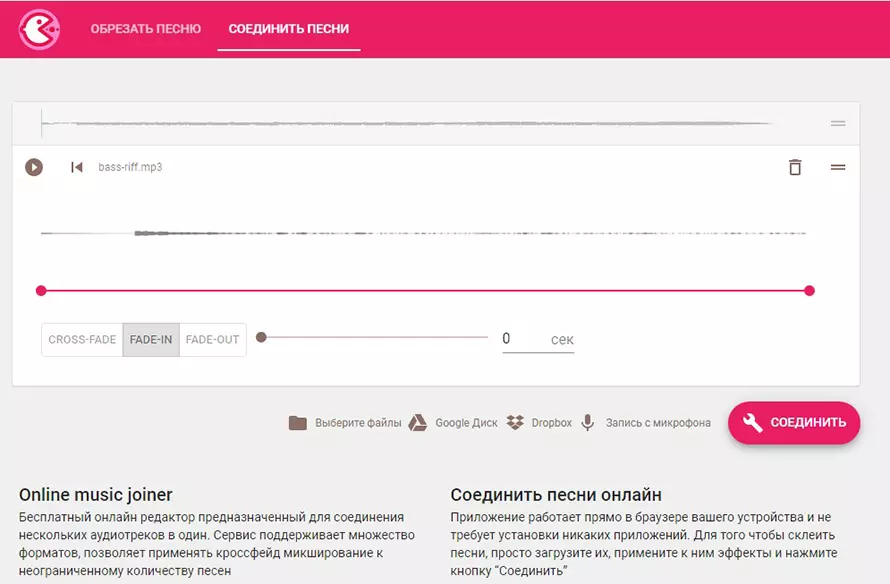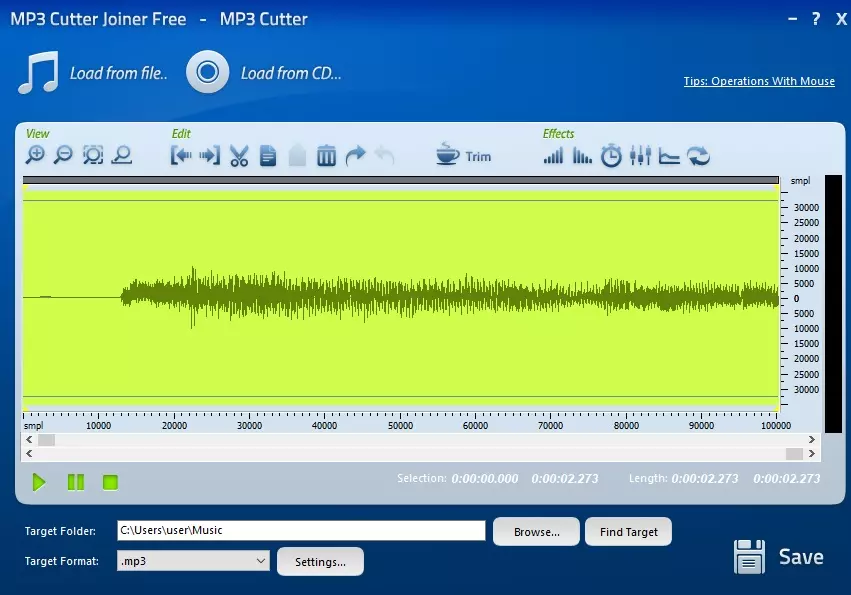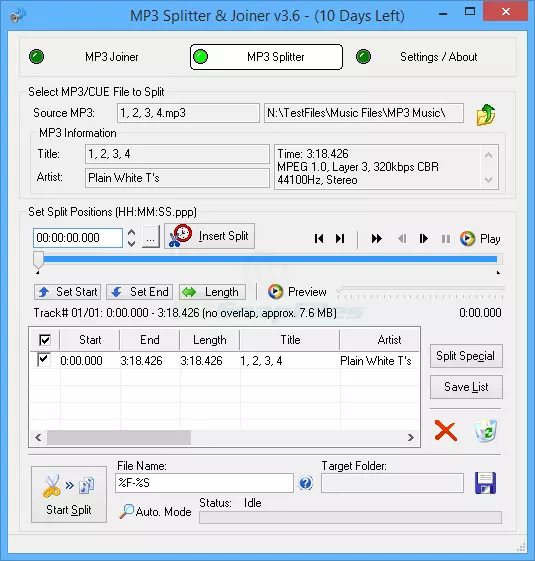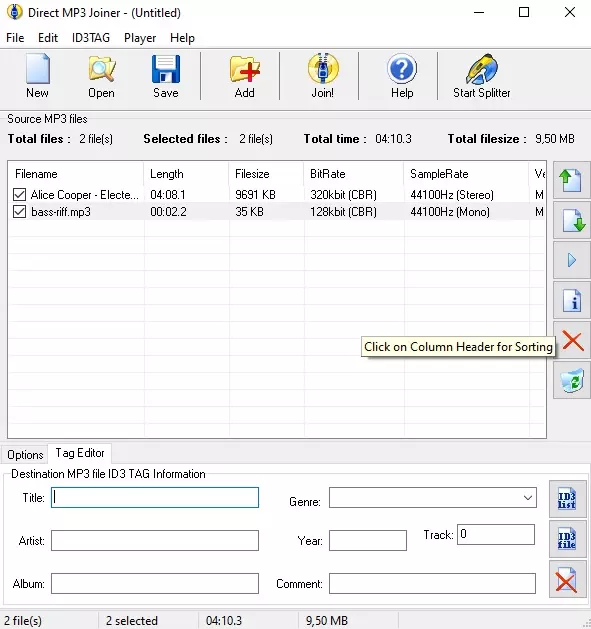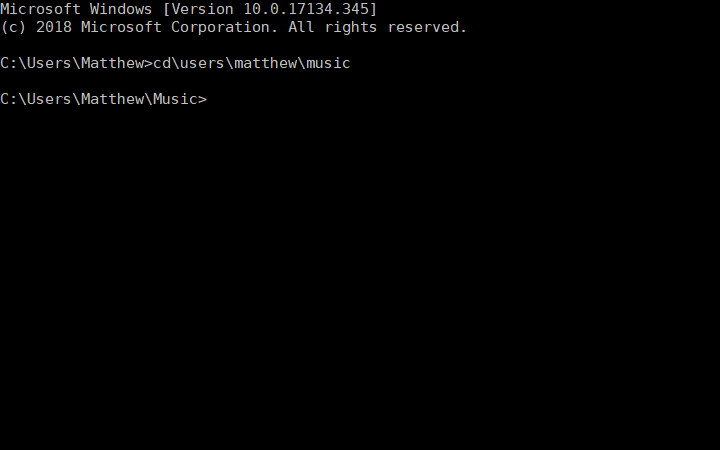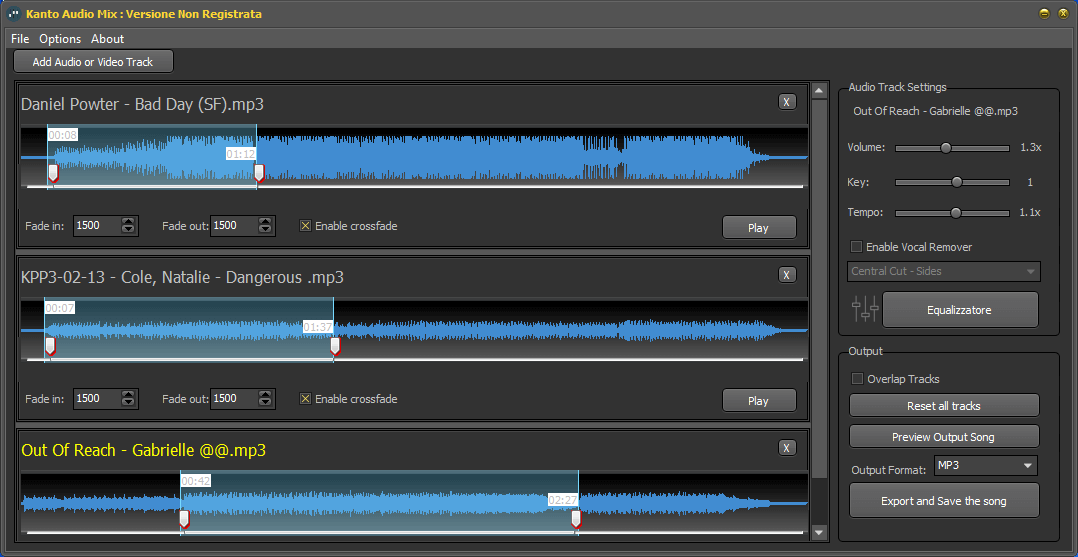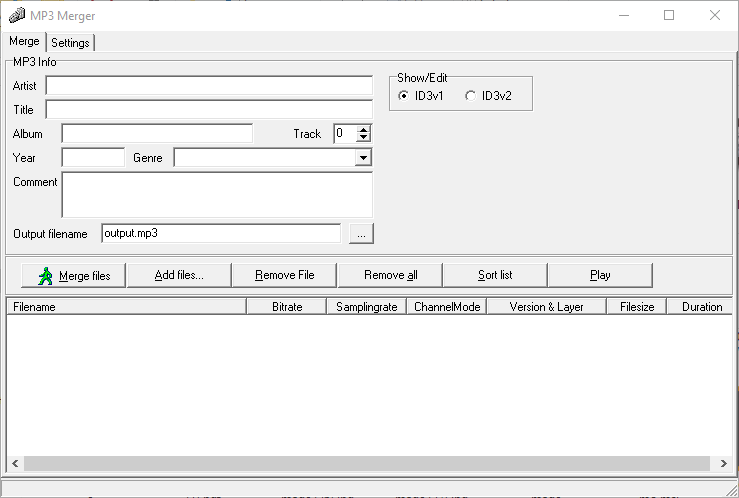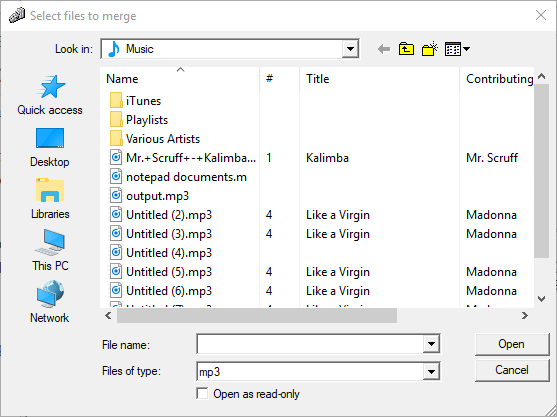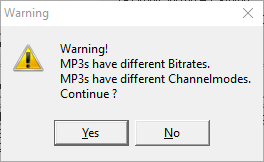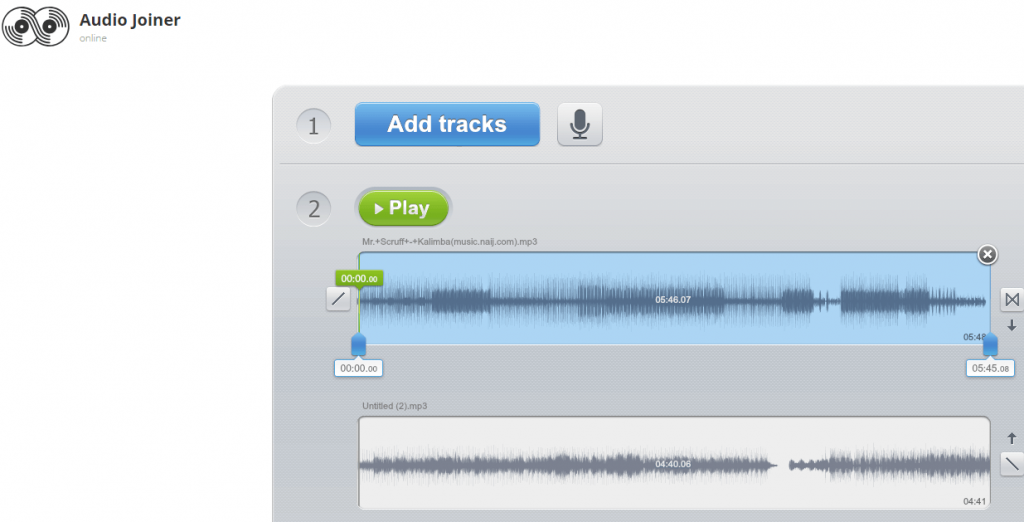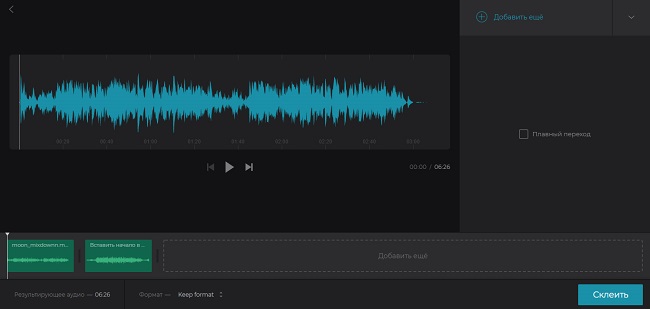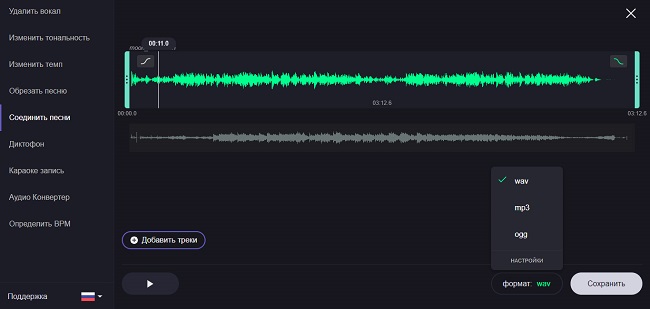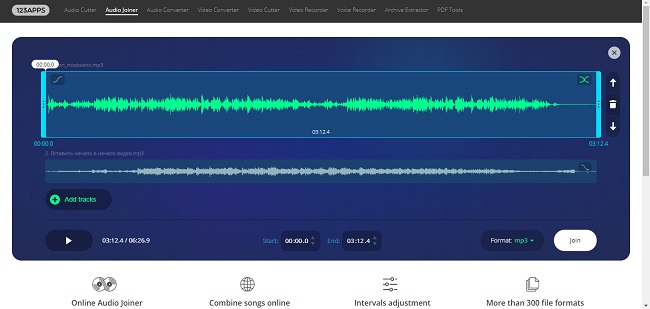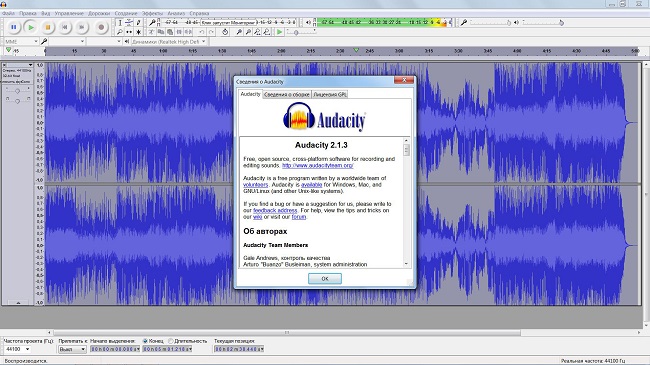На чтение 6 мин. Просмотров 10.3k. Опубликовано 03.09.2019
Содержание
- Вот как вы можете комбинировать аудио файлы
- 4 решения для объединения аудио файлов на ПК
- Способ 1: объединить аудио файлы с помощью командной строки
- Способ 2: объединить аудио файлы с Audio Mix
- Способ 3: объединить MP3 вместе с MP3
- Способ 4: объединить музыкальные файлы с аудио Столяр
- Способ 5: объединить аудио файлы с Audacity
Вот как вы можете комбинировать аудио файлы
- Объедините аудиофайлы с помощью командной строки
- Объедините аудио-файлы с аудио-миксом
- Слияние MP3 вместе с MP3 Merger
- Объединяйте музыкальные файлы с помощью Audio Joiner
- Объедините аудиофайлы с Audacity
У вас есть много отдельных музыкальных файлов, сохраненных в папке Windows 10? Если это так, было бы лучше объединить некоторые из этих файлов, чтобы вы могли воспроизводить несколько музыкальных дорожек, включенных в один файл.
Тогда вам не нужно будет вручную выбирать воспроизведение каждого файла песни отдельно в вашем медиаплеере. Вот как вы можете объединить вашу любимую музыку в один файл в Windows 10.
4 решения для объединения аудио файлов на ПК
Способ 1: объединить аудио файлы с помощью командной строки
- Вы можете использовать командную строку для объединения отдельных аудиофайлов. Чтобы объединить музыку с приглашением, щелкните правой кнопкой мыши кнопку «Пуск», чтобы открыть меню Win + X.
- Выберите Командная строка (Администратор) , чтобы открыть окно, показанное ниже.

- Откройте папку, содержащую файлы MP3, которые необходимо объединить в командной строке. Вы можете сделать это, введя cd в приглашении, а затем путь к папке.

- Введите эту команду в командной строке: copy/b audio file1.mp3 + audio file2.mp3 audio file3.mp3. Конечно, вам нужно изменить имена файлов, чтобы они соответствовали вашим реальным аудио файлам.
- Затем нажмите клавишу ввода. Это объединит два MP3 в команде copy/b в один новый выходной файл.
– СВЯЗАНО: 25 отличных инструментов для извлечения аудио из видеофайлов
Способ 2: объединить аудио файлы с Audio Mix
Audio Mix – это инструмент для Windows, предназначенный для всех любителей цифровой музыки, которые ищут быстрый и простой способ объединения нескольких песен.

Благодаря Audio Mix вы можете комбинировать, разделять и/или накладывать звуковые дорожки одним щелчком мыши. Сочетание песен является точным и профессиональным благодаря эффекту перекрестного затухания. Перекрестное затухание – это функция, которая позволяет объединять песни, чтобы они плавно переходили друг в друга.
Audio Mix – это не только аудио слияния. Он имеет много других интересных функций, таких как:
- Аудио конвертер: он конвертирует mp3 файлы в формат ogg, wav, mp4, m4a и aac
- Audio Splitter: разделить песни или вырезать ненужные части аудио файлов.
- Аудио редактор: редактировать ключ, громкость и скорость ваших аудио файлов
- Наложение звука: наложение двух или более звуковых дорожек (например, голоса и музыки)
- Аудио Эквалайзер: вы можете улучшить качество ваших песен, изменив аудио эквалайзер (низкие и высокие частоты)
- MP3 Vocal Remover: удаляет голос певца из музыки
- Конвертер видео в аудио: извлечение аудио файлов из видео (avi, mp4, wmv, mov и т. Д.)
Проверьте сейчас Audio Mix
Способ 3: объединить MP3 вместе с MP3
MP3 Merger – это бесплатное программное обеспечение, которое объединяет один или несколько файлов MP3. Это простая утилита для объединения звуковых файлов, которая также позволяет пользователям редактировать данные треков и настраивать листы CUE для MP3. Вы можете объединить музыкальные файлы вместе с MP3 Merger следующим образом.
- Нажмите Загрузить сейчас на этой веб-странице, чтобы сохранить MP3 Merger в папке.
- Затем вы можете открыть MP3 Merger из папки, в которой вы его сохранили.

- Нажмите Добавить файлы , чтобы открыть окно «Выбрать файлы для слияния», показанное ниже.

- Затем выберите два или более файлов для объединения, удерживая клавишу Ctrl; и нажмите кнопку Открыть .
- Вы можете настроить каталог по умолчанию для выходного файла, нажав кнопку … рядом с текстовым полем «Выходное имя файла».
- Чтобы настроить лист CUE для выходного файла, нажмите «Настройки» и выберите параметр Создать лист CUE для выходного файла .

- Затем нажмите кнопку Объединить файлы .
- Откроется диалоговое окно с предупреждением. Нажмите кнопку Да в этом диалоговом окне для подтверждения.

- После объединения файлов закройте MP3 Joiner и откройте медиаплеер.
- Выберите для воспроизведения нового выходного файла, который включает в себя два MP3-файла, которые вы объединили.
Если ваши аудиофайлы не являются MP3-файлами, лучше всего конвертировать их в этот формат, а затем объединить вместе с MP3 Merger. Вы можете конвертировать множество аудио файлов в MP3 на этой веб-странице. Нажмите кнопку Выбрать файлы , чтобы выбрать исходные файлы, а затем нажмите Начать преобразование , чтобы преобразовать их. Кроме того, ознакомьтесь с программным обеспечением для преобразования звука в этом посте.
– СВЯЗАНО: 7 лучших инструментов для редактирования аудиофайлов в Windows 10
Способ 4: объединить музыкальные файлы с аудио Столяр
Кроме того, вы можете объединить музыку с помощью веб-приложения Audio Joiner. Это приложение объединяет файлы MP3, M4A и WAV вместе. Вот как вы можете комбинировать звуковые файлы с Audio Joiner.
- Откройте веб-приложение Audio Joiner в своем браузере.
- Нажмите кнопку Добавить дорожки , чтобы выбрать музыкальные файлы для слияния. Затем веб-приложение отображает выбранные дорожки, как показано на снимке экрана ниже.

- Вы можете настроить порядок воспроизведения треков, нажимая стрелки вверх или вниз.
- Синие ползунки на дорожках настраивают интервал воспроизведения, когда одна дорожка останавливается, а другая начинает воспроизведение. Это позволяет вам вырезать часть песни, если вы перетащите синий ползунок в крайнее правое положение кнопки.
- Audio Joiner также содержит кнопки эффектов перехода Crossfade и Fade-out справа от дорожек. Вы можете нажать эти кнопки, чтобы включить или отключить их эффекты.

- Нажмите кнопку Присоединиться , чтобы объединить выбранные треки. Обратите внимание, что приложению требуется время, чтобы объединить файлы.
- Нажмите Загрузить , чтобы сохранить выходной аудиофайл в папку.
Способ 5: объединить аудио файлы с Audacity

Audacity – одна из лучших программ для редактирования звука для Windows 10. Вы также можете объединить отдельные аудиофайлы с Audacity, перекрыв две альтернативные музыкальные дорожки. Следуйте инструкциям ниже, чтобы объединить музыкальные треки с этим программным обеспечением.
- Нажмите Загрузить Audacity на этой веб-странице, выберите Audacity для Windows и нажмите Установщик Audacity 2.3.0 , чтобы сохранить мастер установки программного обеспечения в папке. Затем вы можете добавить программное обеспечение в Windows с помощью установщика.
- Откройте окно программного обеспечения Audacity.
- Откройте первый аудиофайл, нажав Файл > Открыть .
- Нажмите Импортировать аудио в меню Проект , чтобы открыть второй аудиофайл в Audacity. Теперь вы должны увидеть два сигнала для выбранных аудиофайлов в Audacity.
- Нажмите кнопку Time Shift Tool (с двойными стрелками на нем), чтобы открыть Time Shift Tool.
- Затем поместите курсор Time Shift Tool в начало (крайний левый) второй звуковой дорожки, которую вы хотите воспроизвести.
- Нажмите и перетащите курсор Time Shift Tool вправо, пока он не достигнет конца формы волны первого трека. Таким образом, форма волны второй дорожки должна начинаться там, где заканчивается форма волны первой дорожки.
- Нажмите Файл и выберите Экспортировать как WAV , чтобы экспортировать объединенный музыкальный файл.
Таким образом, вы можете комбинировать аудиофайлы с помощью командной строки, Audacity, MP3 Merger и веб-приложения Audio Joiner.
Объедините MP3, MP3 Toolkit и Free MP3 Cutter Joiner – три других программных инструмента, с которыми вы можете объединять звуковые файлы. Объединяя аудио файлы, вы можете собрать свою музыкальную коллекцию вместе.
- Объединение аудиофайлов, вероятно, является первым шагом к созданию ремиксов музыки.
- Это основная задача, с которой легко справятся многие редакторы аудио.
- Это руководство является частью нашего гораздо более крупного центра, посвященного аудиоредакторам, так что проверьте и это.
- Вы можете найти еще больше подобных статей на нашей специальной странице с практическими рекомендациями.
Вот как можно комбинировать аудиофайлы
- Используйте сторонний инструмент для объединения аудиофайлов
- Комбинируйте аудиофайлы с помощью командной строки
- Объединяйте аудиофайлы с Audio Mix
- Объединяйте MP3 вместе с MP3 Merger
- Объединяйте музыкальные файлы с помощью Audio Joiner
- Объединяйте аудиофайлы с Audacity
У вас есть много отдельных музыкальных файлов, сохраненных в папке Windows 10? Если это так, было бы лучше объединить некоторые из этих файлов вместе, чтобы вы могли воспроизводить несколько музыкальных треков, включенных в один файл.
Тогда вам не нужно будет вручную выбирать воспроизведение каждого файла песни отдельно в медиаплеере. Вот как вы можете объединить вашу любимую музыку в один файл в Windows 10.
Как объединить аудиофайлы?
1. Используйте сторонний инструмент для объединения аудиофайлов.
Самый очевидный и простой способ объединить несколько аудиофайлов — использовать специальное программное обеспечение, которое может это сделать. Обычно они имеют очень простой интерфейс и выполняют работу быстрее, чем вы когда-либо могли бы сделать это вручную.
При этом один отличный инструмент, который вы должны принять во внимание, — это Adobe Audition, цифровая звуковая рабочая станция, которая является мировым стандартом в области редактирования звука.
Как комбинировать аудиофайлы с Adobe Audition?
- Загрузите бесплатную версию Adobe Audition
- Установите и запустите Adobe Audition
- Загрузите все песни, которые хотите объединить вместе
- Форма здесь, есть два способа их совмещения:
- Поместите файлы один за другим на одну дорожку и смешайте это
- Используйте представление Waveform и перейдите в Open> Append.
- Таким образом, каждая дорожка будет помещена в конец предыдущей, и все, что вам нужно сделать, это сохранить полученный файл.
2. Объедините аудиофайлы с помощью командной строки.
- Вы можете использовать командную строку для объединения отдельных аудиофайлов.
- Чтобы объединить музыку с подсказкой, щелкните правой кнопкой мыши кнопку «Пуск», чтобы открыть меню Win + X.
- Выберите Командная строка (администратор), чтобы открыть окно, показанное ниже.
- Откройте папку с файлами MP3, которые необходимо объединить, в командной строке.
- Вы можете сделать это, введя cd в строке приглашения, а затем путь к папке.
- Введите эту команду в приглашении: copy / b audio file1.mp3 + audio file2.mp3 audio file3.mp3.
- Конечно, вам нужно будет изменить имена файлов там, чтобы они соответствовали вашим фактическим аудиофайлам.
- Затем нажмите клавишу Enter.
- Это объединит два MP3 в команде copy / b в один новый выходной файл.
3. Объедините аудиофайлы с помощью Audio Mix.
Audio Mix — это инструмент для Windows, разработанный для всех любителей цифровой музыки, которые ищут быстрый и простой способ объединить несколько песен.
Благодаря Audio Mix вы можете комбинировать, разделять и / или накладывать звуковые дорожки одним щелчком мыши. Комбинация композиций точная и профессиональная благодаря эффекту кроссфейда. Кроссфейд — это функция, которая позволяет объединять песни так, чтобы они плавно переходили одна в другую.
Audio Mix — это не только программное обеспечение для слияния аудио. У него есть много других интересных функций, таких как:
- Аудио конвертер: конвертирует файлы mp3 в форматы ogg, wav, mp4, m4a и aac.
- Audio Splitter: разделяйте песни или вырезайте ненужные части аудиофайлов.
- Редактор аудио: редактируйте тональность, громкость и скорость ваших аудиофайлов
- Наложение звука: наложение двух или более звуковых дорожек (например, голоса и музыки)
- Звуковой эквалайзер: вы можете улучшить качество своих песен, изменив звуковой эквалайзер (низкие и высокие частоты)
- MP3 Vocal Remover: удаляет голос певца из музыки.
- Конвертер видео в аудио: извлечение аудиофайлов из видео (avi, mp4, wmv, mov и т. Д.)
Проверить сейчас Audio Mix
4. Слияние MP3 с помощью MP3 Merger
MP3 Merger — это бесплатное программное обеспечение, которое объединяет один или несколько файлов MP3. Это простая утилита для объединения звуковых файлов, которая также позволяет пользователям редактировать данные треков и настраивать таблицы CUE для MP3. Вы можете объединить музыкальные файлы вместе с MP3 Merger следующим образом.
- Нажмите « Загрузить сейчас» на этой веб-странице, чтобы сохранить MP3 Merger в папку.
- Затем вы можете открыть MP3 Merger из папки, в которой вы его сохранили.
- Нажмите « Добавить файлы», чтобы открыть окно «Выбрать файлы для объединения», показанное непосредственно ниже.
- Затем выберите два или более файла, которые нужно объединить, удерживая клавишу Ctrl; и нажмите кнопку Открыть .
- Вы можете настроить каталог по умолчанию для выходного файла, нажав кнопку … рядом с текстовым полем Выходное имя файла.
- Для того, чтобы создать CUE лист для выходного файла, нажмите кнопку Параметры и выберите CUE лист Создать для выходного файла опции .
- Затем нажмите кнопку « Объединить файлы» .
- Откроется диалоговое окно с предупреждением. Нажмите кнопку Да в этом диалоговом окне для подтверждения.
- После объединения файлов закройте MP3 Joiner и откройте медиаплеер.
- Выберите, чтобы воспроизвести новый выходной файл, содержащий два объединенных вместе MP3-файла.
Если ваши аудиофайлы не являются MP3, лучше всего преобразовать их в этот формат, а затем объединить вместе с помощью MP3 Merger. На этой веб-странице вы можете конвертировать множество аудиофайлов в MP3.
Нажмите кнопку « Выбрать файлы» , чтобы выбрать исходные файлы, а затем нажмите « Начать преобразование», чтобы преобразовать их. Кроме того, ознакомьтесь с программным обеспечением для преобразования аудио в этом посте.
5. Объединяйте музыкальные файлы с помощью Audio Joiner.
Кроме того, вы можете объединить музыку с помощью веб-приложения Audio Joiner. Это приложение объединяет файлы MP3, M4A и WAV вместе. Вот как вы можете комбинировать звуковые файлы с помощью Audio Joiner.
- Откройте в браузере веб-приложение Audio Joiner.
- Нажмите кнопку « Добавить треки» , чтобы выбрать музыкальные файлы для объединения.
- Затем веб-приложение отображает выбранные дорожки, как на снимке экрана ниже.
- Вы можете настроить порядок воспроизведения дорожек, щелкая стрелки вверх или вниз.
- Синие ползунки на дорожках настраивают интервал воспроизведения, когда одна дорожка останавливается, а другая начинает воспроизведение.
- Это позволяет вырезать часть песни, если вы перетащите синий ползунок от крайнего правого угла.
- Audio Joiner также включает кнопки эффектов перехода Crossfade и Fade-out справа от дорожек.
- Вы можете нажать эти кнопки, чтобы включить или выключить их эффекты.
- Нажмите кнопку « Присоединиться» , чтобы объединить выбранные треки вместе. Обратите внимание, что приложению требуется время, чтобы объединить файлы вместе.
- Щелкните Загрузить, чтобы сохранить выходной аудиофайл в папку.
6. Объедините аудиофайлы с Audacity
Audacity — одна из лучших программ для редактирования звука для Windows 10. Вы также можете объединить отдельные аудиофайлы с Audacity, наложив две альтернативные музыкальные дорожки. Выполните следующие действия, чтобы объединить музыкальные треки с этим программным обеспечением.
- Щелкните Загрузить Audacity на этой веб-странице, выберите Audacity для Windows и щелкните Установщик Audacity 2.3.0, чтобы сохранить мастер установки программного обеспечения в папку.
- Затем вы можете добавить программное обеспечение в Windows с помощью установщика.
- Откройте окно программного обеспечения Audacity.
- Откройте первый аудиофайл, нажав Файл > Открыть .
- Нажмите « Импортировать аудио» в меню « Проект», чтобы открыть второй аудиофайл в Audacity.
- Теперь вы должны увидеть две формы волны для выбранных аудиофайлов в Audacity.
- Нажмите кнопку Time Shift Tool (с двойными стрелками на ней), чтобы открыть Time Shift Tool.
- Затем поместите курсор инструмента Time Shift Tool в начало (крайнее левое) второй звуковой дорожки, которую вы хотите воспроизвести.
- Щелкните и перетащите курсор инструмента Time Shift вправо, пока он не дойдет до конца формы волны первой дорожки.
- Таким образом, форма волны второй дорожки должна начинаться там, где заканчивается форма волны первой дорожки.
- Щелкните Файл и выберите Экспорт как WAV, чтобы экспортировать объединенный музыкальный файл.
Таким образом, вы можете комбинировать аудиофайлы с помощью командной строки, программы Audacity, MP3 Merger и веб-приложения Audio Joiner.
Merge MP3, MP3 Toolkit и Free MP3 Cutter Joiner — еще три программных инструмента, с помощью которых вы можете объединять звуковые файлы. Объединив аудиофайлы, вы можете объединить свою музыкальную коллекцию.
Часто задаваемые вопросы: подробнее об объединении аудиофайлов
- Как объединить аудиофайлы на ПК?
Самый быстрый способ объединить несколько аудиофайлов — просто использовать профессиональный аудиоредактор.
- Могу ли я бесплатно объединить несколько аудиофайлов?
Да, Windows поставляется с несколькими программными решениями, которые позволяют объединить несколько аудиофайлов в один.
- Объединение аудиофайлов — это то же самое, что и ремикс?
Нет, ремикс включает добавление звуковых эффектов, а иногда и наложение аудиофайлов вместе, а не просто их комбинирование.
Примечание редактора: этот пост был первоначально опубликован в ноябре 2018 года и с тех пор был переработан и обновлен в апреле 2020 года для обеспечения свежести, точности и полноты.

Автор статьи:
Данила Федоров

Дата публикации:
12.07.2021

Время прочтения:
12 минут
Иногда бывает нужно быстро объединить несколько аудиофайлов в одну дорожку. Возможно, вы хотите сделать сборник в режиме нон-стоп, подготовить попурри или ремикс, либо записали несколько аудиофрагментов и хотите составить из них песню или озвучку. В любом из этих и других случаев вам понадобится программа для соединения музыки. Рассматриваем простые и продвинутые варианты для компьютера, а также онлайн-сервисы, которые помогут добиться нужного результата.
Содержание
- Продвинутые программы для соединения треков на компьютере
- АудиоМАСТЕР
- WavePad
- Audacity
- Power Sound Editor Free
- GoldWave
- MP3 Editor for Free
- Dexster Audio Editor
- Онлайн-сервисы для быстрой склейки песен
- Clideo
- Jarjad.ru
- Mp3food.com
- Компактные приложения для обрезки и склеивания аудиофайлов
- MP3 Cutter Joiner
- MP3 Splitter and Joiner
- Direct MP3 Joiner
- В заключение
Продвинутые программы для соединения
треков на компьютере
Если вы хотите не только объединить несколько треков, но также обработать их и скорректировать звучание, лучше сразу подбирать универсальные аудиоредакторы, в которых можно будет решить сразу все задачи. Ниже собраны программы, которые предлагают базовый набор опций для работы с аудиофайлами – от склейки и нарезки до комплексного улучшения.
АудиоМАСТЕР обладает удобным интерфейсом с поддержкой вкладок, что позволяет открывать сразу несколько треков одновременно. Это значительно облегчает работу, если вы хотите объединить или смешать несколько файлов, так как вы можете сделать это путем копирования и вставки. Помимо этого, редактор предлагает встроенный модуль аудиомонтажа, в котором поддерживается соединение двух звуковых дорожек и более.
Доступны такие полезные функции, как микшер, эквалайзер, изменение тона/темпа/спектра, нормализация, кросс-фейдинг, шумоподавление. В программу встроено 20 эффектов, которые можно применять в автоматическом режиме. Редактор позволяет обрабатывать как всю дорожку целиком, так и на выбранных фрагментах.

- Несколько вариантов склеивания файлов;
- Позволяет работать сразу с несколькими треками;
- Коллекция аудиофильтров для создания атмосферы;
- Понятный интерфейс с подсказками и инструкциями;
- Прослушивание эффектов и фильтров перед применением.
- Небольшой пробный период.
Скачать сейчас
В WavePad можно объединять аудиофайлы в любой последовательности, встраивая трек в середине, начале или окончании основной песни. Программа добавляет маркеры к загруженному файлу, что позволяет быстро находить и редактировать нужный отрезок. Есть возможность микшировать песни и добавлять фоновую музыку к основной дорожке.
Редактор предлагает на выбор крупную коллекцию аудиоэффектов, позволяет работать с громкостью и повышать качество звучания за счет шумоподавления, удаления щелчков и т.д. В интерфейс встроены обучающие подсказки для быстрого старта, но только на английском.

- Несколько режимов объединения и смешивания;
- Присутствуют инструменты для повышения качества звука;
- Обучающие материалы для новичков.
- Только на английском языке;
- Интерфейс не очень интуитивный;
- Высокая стоимость полной версии;
- Обрушивается при загрузке крупных файлов.
Скачать сейчас
Если вам требуется кроссплатформенное средство для склейки музыки, советуем скачать бесплатно программу Audacity. Редактор позволяет записывать, микшировать, соединять и разделять аудиодорожки в режиме мультитрека. Программа поддерживает обычное объединение, также можно встроить трек в любой временной промежуток путем копирования и вставки.
Софт упакован неплохим набором аудиофильтров и позволяет подключать сторонние VST-плагины. Имеются эквалайзер, басс, шумоподавление, реверс, обнаружение тишины, инструменты анализа и многое другое.

- Набор автоматизированных функций;
- Есть модуль для прямого стриминга музыки;
- Полностью кроссплатформенный (работает на Windows, macOS, Linux).
- Перегруженный пользовательский интерфейс;
- Эффекты и фильтры нельзя прослушать до их применения;
- Поддерживает не все аудиокодеки.
Скачать сейчас
Power Sound Editor Free – это универсальный инструмент, который позволяет записывать и редактировать треки в считанные секунды. Программа относительно проста в управлении и отличается базовыми функциями, так что подойдет начинающим пользователям. Некоторые действия включают копирование и вставку дорожек, объединение файлов, встроенный эквалайзер, растягивание части и добавление эффектов.
Скачать эту бесплатную программу для склейки музыки можно для компьютеров с любой версией Windows. Имейте в виду, что многие антивирусы помечают софт как потенциально опасный файл и могут блокировать установку.

- Более 25 встроенных эффектов;
- Максимально простое и удобное управление;
- Автоматическое улучшение качества.
- Блокируется большинством антивирусов;
- Частые сбои в работе на Windows 10;
- Бесплатная версия сохраняет треки только в WAV.
Скачать сейчас
GoldWave позволяет объединять аудиофайлы несколькими способами: вы можете сливать вместе несколько песен и сразу сохранять на жесткий диск, создавать мешап из аудиодорожек и вставлять треки из буфера обмена. Программа включает в себя более 20 эффектов, инструменты анализа, возможности аудиомонтажа и контрольную панель записи.
Есть набор функций для работы с вокалом, нахождение и удаление тишины и подавление шумов. Интерфейс редактора может показаться устрашающим начинающим пользователям, но на освоение не потребуется много времени, если есть опыт работы с подобным ПО.

- Более 20 форматов для экспорта;
- Возможности для профессионального редактирования;
- Обработка файлов в пакетном режиме.
- Не очень корректный русский перевод;
- Требует установки дополнительной библиотеки кодеков;
- Интерфейс не очень дружелюбен к новичкам.
Скачать сейчас
Дизайн MP3 Editor for Free предельно прост, что помогает быстро освоить принцип работы, несмотря на отсутствие русского перевода. Приложение поддерживает более 50 аудиоформатов, позволяет вытягивать треки с CD-дисков, вести аудиозапись и накладывать аудиофильтры. Редактор включает в себя 12 эффектов, функцию автоматического удаления шумов, работу со скоростью и громкостью.
Несмотря на название, программа доступна для бесплатного использования только в течение 10 дней. Во время скачивания требуется отключение антивируса, так как в установщик вшита реклама, которая распознается как опасное содержимое.

- Интуитивно-понятный интерфейс;
- Присутствует загрузчик видео с YouTube;
- Небольшая нагрузка на процессор.
- Нет русскоязычной локализации;
- Много рекламных вставок на этапе установки;
- Урезанный функционал демо-версии.
Скачать сейчас
Dexter Audio Editor – звуковой редактор, который позволяет извлекать музыку из видео, записывать потоковое аудио, конвертировать файлы в различные форматы, добавлять эффекты, копировать и записывать компакт-диски. Программа включает в себя аудиомикшер, доступно объединение песен в один трек посредством копирования и вставки или через специальный модуль слияния. Приложение предлагает более 20 эффектов и 10 фильтров, поддерживает экспорт в 15 форматов и позволяет вручную настраивать параметры сжатия и качества.

- Поддержка плагинов VST и Direct Audio;
- Модуль наложения и снятия защиты файлов;
- Раздельная обработка каналов.
- Нет поддержки русского языка;
- Нет инструментов повышения качества;
- Поддерживает одновременное открытие только одного файла.
Скачать сейчас
Онлайн-сервисы для быстрой склейки песен
Если продвинутое редактирование вам не требуется, можно воспользоваться аудиоредакторами в режиме онлайн. Их не нужно скачивать, вы можете работать с любого устройства и использовать сайт вместо приложения для соединения музыки на андроид.
Clideo предлагает пользователям большой набор инструментов для работы с видео, но на сайте также можно найти функционал и для самого простого аудиомонтажа. Доступна загрузка треков с компьютера, из облачных хранилищ и по прямой URL-ссылке. Сервис позволяет добавлять неограниченное количество треков и встраивать между ними плавный переход. Доступен экспорт с оригинальными параметрами или преобразование в форматы MP3, FLAC, WAV, AAC, M4A и еще 10 расширений. Clideo позволяет свободно изменять расположение аудиофайлов, перетягивая их по таймлайну.

- Неограниченное количество объединяемых треков;
- Полностью бесплатный.
- Ограниченный функционал по редактированию склеенных треков;
- Нет ручных настроек качества.
Перейти на сайт
Jarjad – это еще одна бесплатная мини-программа для склеивания музыки онлайн. Сервис поддерживает все популярные форматы файлов и объединяет треки в автоматическом режиме сразу после их загрузки. Можно настроить плавное воспроизведение и затухание, обрезать дорожки, нормализовать громкость и изменить количество децибел. Сайт также позволяет записывать звук через подключённое устройство. Все изменения можно предварительно прослушать и отменить.

- Не требует оплаты и регистрации;
- Импорт неограниченного количества треков;
- Простое управление и разнообразие настроек аудио перед склейкой.
- Иногда может сбрасываться посреди работы;
- Экспортирует результат только в формате WAV;
- Нет контроля над качеством звука.
Перейти на сайт
MP3Food позволяет бесплатно соединять песни в одну онлайн и склеивать неограниченное количество треков с компьютера, Dropbox, Google Диска или записав аудио через микрофон. Дополнительно предлагаются эффекты кросс-фейдинга, затухания и нарастания. Пользователи могут менять местами добавленные треки, тем самым влияя на то, в каком порядке они будут звучать в итоговом файле. Сервис отличается удобным интерфейсом с адаптивным дизайном и легко подстраивается под экраны телефонов Android и iPhone.

- Высокая скорость загрузки треков и сайтов;
- Свободное перемещение добавленных файлов;
- Нет ограничений на количество, длительность и размер добавляемых дорожек.
- Нельзя самостоятельно устанавливать формат;
- Название присваивается автоматически;
- После экспорта снижается качество звучания.
Перейти на сайт
Компактные приложения для обрезки
и склеивания аудиофайлов
Если вы только начали осваивать аудиомонтаж, в интернете можно найти базовые программы с простым принципом работы. Никакого нагромождения кнопок и непонятных настроек – только инструменты для склейки и обрезки.
Небольшая программа для обрезки и соединения музыки с максимально понятным принципом действия. В MP3 Cutter Joiner также включены несколько базовых инструментов монтажа, в том числе обрезка, удаление выделенных отрывков и добавление затухания/нарастания звука. Можно увеличить громкость или привести ее к среднему уровню.
После того, как файлы будут объединены, к ним можно снова добавлять неограниченное количество треков. Программа поддерживает экспорт в MP3, WAV, OGG и WMA с выбором параметров качества.

- Минималистичный дизайн и удобное управление;
- Автоматическое склеивание добавляемых файлов.
- Только на английском языке;
- Нельзя изменять расположение треков.
Скачать сейчас
Еще одна простая в управлении программа для новичков. Несмотря на то, что приложение не переведено на русский язык, интерфейс достаточно интуитивен, чтобы разобраться даже без знания английского. Софт позволяет разделить музыкальный файл размером вплоть до 2 Гб и объединять несколько дорожек в один проект.
У песен можно изменять мета-теги, настраивать нарезку в автоматическом режиме по указанным параметрам, поддерживается наложение треков. Приложение доступно бесплатно в течение 10 дней, в триал-версии некоторые функции отключены.

- Автоматизация работы;
- Доступно разделение крупных CUE-файлов;
- Предельно простое управление, идеальное для новичков.
- Отсутствует русскоязычный перевод;
- Нельзя настроить параметры экспорта;
- Нет возможности выбора качества.
Скачать сейчас
Небольшое приложение, помогающее объединять аудиодорожки в формате MP3. При желании между треками можно вставить тишину, вручную указав желаемое время. Также софт позволяет нарезать на части длинные плейлисты, настраивая параметры разделения.
Софт включает в себя возможность микширования треков и пакетную обработку. Присутствует редактор тегов и внутренний проигрыватель. Программа позволяет сохранять проекты во внутреннем формате, чтобы позже возвращаться к редактированию.

- Быстрая скорость работы даже с крупными файлами;
- Поддержка всех версий Windows.
- Добавленные дорожки нельзя обрезать;
- Не распознает некоторые кодеки.
Скачать сейчас
В заключение
Выбирая аудиоредактор, принимайте во внимание особенности рассматриваемых средств. Если на выходе вы хотите получить аудиофайл высокого качества, лучше работать в десктопных приложениях. Редактирование на компьютере дает больше контроля, такие программы не снижают качество треков и не накладывают ограничений на размер и длительность файлов.
Если вам нужна простая и удобная программа для объединения аудио файлов в один на русском языке, советуем установить АудиоМАСТЕР. Она удобна в работе и предлагает большой выбор автоматизированных функций. Если же вас не пугает отсутствие русификации, еще одним хорошим вариантом станет WavePad. Это приложение насыщено профессиональными функциями, встроенные подсказки делают ее отличным решением для новичков, которые хотят перейти на продвинутый уровень.
Больше программ для работы с аудио
- АудиоМАСТЕР
- Movavi Видеоредактор
- Visual MP3 Splitter & Joiner
- Free MP3 Cutter Joiner
- Direct MP3 Joiner
Иногда пользователям необходимо объединить несколько музыкальных композиций в один файл для воспроизведения на музыкальных проигрывателях. Выполнить эту операцию можно с помощью специальных программ для соединения аудиофайлов.
АудиоМАСТЕР
АудиоМАСТЕР — программа для работы с аудиофайлами. С помощью приложения пользователи могут создавать рингтоны для мобильных телефонов, объединить несколько музыкальных композиций в одну, наложить эффекты, записать звук с микрофона. Поддерживается работа со всеми популярными форматами файлов: WMA, WAV, MP3, FLAC, OGG. Есть функция извлечения музыкальной дорожки из видео.
Утилита имеет полную совместимость с операционной системой Windows (32 и 64 бит) и интерфейс на русском языке. Модель распространения программы АудиоМАСТЕР — условно-бесплатная. Чтобы начать пользоваться всеми функциями и инструментами приложения, необходимо купить лицензию. Стоимость версии «Стандарт» составляет 690 рублей, «Премиум» — 99 рублей, «Платинум» — 1650 рублей. Также можно загрузить бесплатную пробную версию на 10 дней.
Преимущества лицензионной версии:
- Оперативная техническая поддержка.
- Бесплатное получение всех обновлений.
- Инструмент для создания рингтонов.
- Функция объединения нескольких файлов разных форматов.
После запуска программы откроется главное окно. Здесь пользователям необходимо выбрать дальнейшее действие — «Соединить файлы»— чтобы объединить несколько музыкальных композиций в одну.
После этого откроется окно, в котором пользователям нужно добавить несколько файлов для соединения. Для этого следует воспользоваться функцией «Добавить файл в список» и выбрать музыкальные композиции, которые хранятся на компьютере.
После добавления файлов нужно нажать кнопку «Применить», и начнется процесс объединения. Далее откроется новое окно, в котором пользователи могут наложить эффекты на объединенные файлы, настроить громкость воспроизведения и изменить частоты звучания. Также доступна функция записи звука с микрофона. Итоговый результат следует сохранить на компьютере.
Преимущества программы АудиоМАСТЕР:
- простой и удобный интерфейс с поддержкой русского языка;
- возможность записи звука с микрофона;
- большой выбор эффектов;
- возможность записи музыкальных файлов на CD.
Недостатки:
- нет возможности редактирования ID3-тегов музыкальных файлов.
Скачать АудиоМАСТЕР
Movavi Видеоредактор
Movavi Видеоредактор — приложение для работы с аудио и видеофайлами. С помощью утилиты можно применить эффекты для мультимедийных файлов, соединить несколько музыкальных композиций в одну, записать звук с микрофона, устранить шумы на заднем фоне. Доступен инструмент для распознавания битов, есть функция стабилизации видео.
Программа имеет полную совместимость с операционной системой Windows (32 и 64 бит) и интерфейс на русском языке. Модель распространения Movavi Видеоредактор — бесплатная. Чтобы получить полную версию без каких-либо ограничений, необходимо купить лицензию. Стоимость версии «Плюс» составляет 1300 рублей, но можно загрузить бесплатную версию приложения на 7 дней.
Преимущества лицензионной версии видеоредактора:
- Встроенный мастер создания клипов.
- Функция «выделение и цензура».
- Поддержка стикеров.
- Высокая скорость обработки мультимедийных файлов.
- Готовые заставки.
После запуска программы откроется небольшое окно, в котором пользователям необходимо выбрать дальнейшее действие: создать новый проект или быстрое видео.
Перед тем, как начать процесс соединения музыки, необходимо добавить аудиофайлы в программу. Для этого следует воспользоваться функцией «Добавить файлы», которая расположена в разделе «Импорт».
Добавленные музыкальные композиции отобразятся на таймлайне, который расположен в нижней части интерфейса. Чтобы объединить файлы, необходимо переместить один трек в конец другого. Таким образом получится один мультимедийный файл: по окончанию одной песни сразу начнется следующая. В программе Movavi Видеоредактор нет ограничений по количеству аудиофайлов для объединения.
Чтобы завершить процесс соединения музыки, необходимо нажать кнопку «Сохранить». После этого откроется новое окно, в котором пользователям нужно выбрать формат исходного файла, качество, название и папку.
Преимущества:
- большое количество инструментов для обработки видео и аудио;
- простой и удобный интерфейс с поддержкой русского языка;
- инструмент для записи звука с микрофона;
- поддержка всех популярных форматов музыки.
Недостатки:
- нет инструмента для автоматической разбивки аудиофайлов на несколько частей.
Скачать Movavi Видеоредактор
Visual MP3 Splitter & Joiner
Visual MP3 Splitter & Joiner — небольшая утилита, с помощью которой пользователи могут разделить или соединить музыку. Приложение работает с файлами формата WAV и MP3. После обработки музыкальных композиций качество звука остается неизменным. Доступен встроенный проигрыватель, который позволяет прослушивать выделенную область аудиофайла.
Программа имеет полную совместимость с операционной системой Windows (32 и 64 бит) и русскоязычный интерфейс. Модель распространения приложения Visual MP3 Splitter & Joiner — условно-бесплатная. Чтобы получить доступ ко всем функциям и инструментам ПО, необходимо купить лицензию за 30 долларов. Пользователи могут загрузить бесплатную Trial-версию для ознакомления с основными возможностями утилиты.
После запуска программы откроется главное окно, в котором пользователям необходимо включить «Режим соединения». Он используется для объединения нескольких музыкальных композиций в одну.
На следующем этапе работы следует добавить музыкальные треки. Для этого нужно воспользоваться функцией «Добавить файлы» на панели инструментов в разделе «Управление».
После добавления музыки можно прослушать композиции. Для этого необходимо воспользоваться встроенным в приложение проигрывателем. Чтобы начать процесс соединения аудиофайлов, следует нажать кнопку «Соединить», которая расположена на верхней панели инструментов.
Среднее время выполнение операции — 1-2 секунды. По завершению работы откроется небольшое окно «Результат». Здесь пользователи могут сразу воспроизвести полученный файл или открыть папку, в которую утилита Visual MP3 Splitter & Joiner сохранила отредактированную музыкальную композицию.
Преимущества Visual MP3 Splitter & Joiner:
- простой и удобный интерфейс на русском языке;
- быстрое соединение нескольких музыкальных композиций в одну;
- наличие инструмента для разделения музыки на части;
- встроенный проигрыватель.
Недостатки:
- поддержка только двух форматов аудиофайлов: WAV и MP3.
Free MP3 Cutter Joiner
Free MP3 Cutter Joiner — небольшой инструмент для обрезки и соединения аудиофайлов. После обработки файлы не теряют оригинальное качество звучания. Есть встроенный проигрыватель, с помощью которого пользователи могут прослушать соединенные файлы.
Утилита имеет полную совместимость с операционной системой Windows (32 и 64 бит) и англоязычный интерфейс. Модель распространения программы Free MP3 Cutter Joiner — бесплатная.
После запуска утилиты откроется главное окно, в котором расположено две основные вкладки: MP3 Cutter и MP3 Joiner. Чтобы выполнить процесс объединения музыкальных файлов, необходимо перейти в раздел «MP3 Joiner».
Следующий этап работы — добавление файлов, которые необходимо соединить. Для этого следует воспользоваться кнопкой «Add», которая расположена в правой части интерфейса утилиты. Откроется проводник Windows, с помощью которого нужно выбрать аудиофайлы с компьютера.
В нижней части интерфейса расположена строка «Output». Здесь пользователи могут указать путь для сохранения итогового результата работы программы Free MP3 Cutter Joiner. Сделать это можно двумя способами: указать путь вручную или нажать кнопку «Browse» и выбрать папку через проводник.
Чтобы запустить процесс соединения, необходимо отметить галочкой нужные файлы в списке и нажать кнопку «Start». Среднее время выполнения операции объединения нескольких музыкальных композиций в одну — 5-10 секунд. По завершению работы полученный файл будет сохранен в папку, указанную пользователем.
Преимущества программы Free MP3 Cutter Joiner:
- простой и удобный интерфейс;
- инструмент для разделения музыкальных файлов;
- встроенный проигрыватель аудиофайлов;
- бесплатная модель распространения.
Недостатки:
- отсутствует официальная поддержка русского языка;
- нельзя применить эффекты на музыкальные композиции;
- нет инструментов для регулирования громкости.
Скачать Free MP3 Cutter Joiner
Direct MP3 Joiner
Direct MP3 Joiner — небольшая программа, которая используется для соединения музыки. Программа работает только с файлами формата MP3. Обработанные файлы сохраняются на компьютере без рекомпресии и в высоком качестве. Доступна полезная функция добавления пауз между объединенными музыкальными композициями.
Утилита имеет полную совместимость с операционной системой Windows (32 и 64 бит) и англоязычный интерфейс. Модель распространения — условно-бесплатная. Чтобы получить доступ ко всем функциям, необходимо купить лицензию. Стоимость полной версии на 1 год — 40 долларов, цена бессрочной лицензии составляет 60 долларов. Пользователи могут скачать бесплатную Trial-версию с ограничениями.
После запуска программы Direct MP3 Joiner откроется главное окно. На начальном этапе работы необходимо добавить файлы. Для этого следует воспользоваться функцией «Add», которая расположена на верхней панели инструментов приложения.
После того, как файлы добавлены, пользователи могут установить тишину между музыкальными композициями во время воспроизведения. Для этого следует открыть раздел «Options» в нижней части интерфейса и установить время паузы в секундах.
Чтобы начать процесс соединения файлов нужно воспользоваться инструментом «Join!» на верхней панели инструментов. Откроется небольшое окно, в котором пользователям необходимо выбрать папку для сохранения исходного файла.
Преимущества:
- простой и удобный интерфейс;
- инструмент для вставки тишины между музыкальными композициями;
- наличие функции для разделения музыки на несколько частей.
Недостатки:
- отсутствует официальная поддержка русского языка;
- нет встроенного проигрывателя для воспроизведения музыки.
Скачать Direct MP3 Joiner
Рекомендуем ознакомиться с другими инструкциями и статьями для работы с музыкой:
- Программы для обрезки музыки
- Программы для распознавания музыки
- Программы для создания музыки с эффектами
- Как замедлить музыку?
- Как ускорить музыку?
Вот как вы можете объединить аудио файлы
- Объедините аудио файлы с командной строкой
- Объедините аудио файлы с аудио микшированием
- Объедините MP3 вместе с MP3
- Объедините музыкальные файлы с Audio Joiner
- Объедините аудио файлы с Audacity
У вас есть много отдельных музыкальных файлов, хранящихся в одном Windows 10 папок? Если это так, было бы лучше объединить некоторые из этих файлов, чтобы иметь возможность воспроизводить несколько музыкальных дорожек, включенных в один файл.
Тогда вам не нужно вручную выбирать воспроизведение каждого файла песни отдельно в вашем медиаплеере. Вот как вы можете объединить вашу любимую музыку в один файл в Windows 10)
Способ 1: объединить аудио файлы с помощью командной строки
- Вы можете использовать командную строку для объединения отдельных аудиофайлов. Чтобы объединить музыку с командной строкой, щелкните правой кнопкой мыши кнопку «Пуск», чтобы открыть меню Win + X.
- выбрать Командная строка (администратор) открыть окно, показанное ниже.
- Откройте папку, содержащую файлы MP3, которые необходимо объединить, в командной строке. Вы можете сделать это, введя cd в сообщении, а затем путь к папке.
- Введите эту команду в сообщении: copy / b audio file1.mp3 + audio file2.mp3 audio file3.mp3. Конечно, вам нужно будет изменить имена файлов, чтобы они соответствовали вашим реальным аудио файлам.
- Затем нажмите клавишу ввода. Это объединит два MP3 в команде copy / b в новый выходной файл.
– СВЯЗАННЫЕ: 25 отличных инструментов для извлечения аудио из видео файлов
Способ 2: объединить аудио файлы с аудио микс
Аудио микс это Windows Инструмент предназначен для всех любителей цифровой музыки, которые ищут быстрый и простой способ объединить несколько песен.
Благодаря Audio Mix вы можете комбинировать, разделять и / или накладывать звуковые дорожки одним щелчком мыши. Сочетание песен является точным и профессиональным благодаря эффекту перекрестного затухания. Crossfade – это функция, которая позволяет связывать песни, чтобы они плавно переходили друг в друга.
Audio Mix – это не просто программа для объединения аудио. У этого есть много других интересных особенностей как:
- Аудио конвертер: конвертируйте mp3 файлы в формат ogg, wav, mp4, m4a и aac
- Audio Splitter: Сплит песни или вырезать ненужные части из аудиофайлов.
- Аудио редактор: редактируйте тональность, громкость и скорость ваших аудио файлов
- Наложение звука: наложение двух или более звуковых дорожек (например, голоса и музыки)
- Аудио эквалайзер: вы можете улучшить качество ваших песен, изменив аудио эквалайзер (низкие и высокие частоты)
- MP3 Vocal Remover: удаляет голос певца в музыке
- Конвертер видео в аудио: извлечение аудио файлов из видео (AVI, MP4, WMV, MOV и т. Д.)
Проверьте Audio Mix сейчас
Способ 3: объединить MP3 вместе с MP3 Merger
MP3 Merger – это бесплатная программа, которая объединяет один или несколько файлов MP3. Это простая утилита для объединения звуковых файлов, которая также позволяет пользователям редактировать данные треков и настраивать листы CUE для MP3. Вы можете объединить музыкальные файлы вместе с MP3 Merger следующим образом.
- щелчок Скачать сейчас в эта веб-страница сохраните MP3 Merger в папке.
- Затем вы можете открыть MP3 Merger из папки, в которой вы его сохранили.
- щелчок Добавить файлы чтобы открыть окно «Выбрать файлы для слияния», показанное ниже.
- Затем выберите два или более файлов для объединения, удерживая клавишу Ctrl; и нажмите открытый кнопка.
- Вы можете установить каталог по умолчанию для выходного файла, нажав на … Кнопка рядом с текстовым полем Имя выходного файла.
- Чтобы настроить лист CUE для выходного файла, нажмите «Настройки» и выберите Создать CUE лист для выходного файла вариант,
- Затем нажмите на Объединить файлы кнопка.
- Затем открывается диалоговое окно с предупреждением. нажмите если кнопка в окне этого диалогового окна для подтверждения.
- После объединения файлов закройте MP3 Joiner и откройте медиаплеер.
- Выберите для воспроизведения нового выходного файла, который включает в себя два слитых MP3.
Если ваши аудиофайлы не в формате MP3, лучше всего конвертировать их в этот формат, а затем объединить с MP3 Merger. Вы можете конвертировать множество аудио файлов в MP3 в эта веб-страница, нажмите Выберите файлы там, чтобы выбрать исходные файлы, а затем нажмите Начать преобразование преобразовать их В качестве альтернативы, проверьте программное обеспечение для преобразования аудио в этом посте.
– СВЯЗАННЫЕ: 7 лучших инструментов для редактирования аудио файлов на Windows 10
Способ 4: объединить музыкальные файлы с помощью Audio Joiner
Кроме того, вы можете объединить музыку с веб-приложением Audio Joiner. Это приложение объединяет файлы MP3, M4A и WAV вместе. Вот как вы можете комбинировать звуковые файлы с Audio Joiner.
- Откройте Веб-приложение Audio Joiner в вашем браузере
- Нажмите на Добавить треки Кнопка для выбора музыкальных файлов для слияния. Веб-приложение отображает выбранные дорожки, как показано на снимке экрана ниже.
- Вы можете настроить порядок воспроизведения треков, нажимая стрелки вверх или вниз.
- Синие ползунки на дорожках устанавливают интервал воспроизведения, когда одна дорожка останавливается, а другая начинает воспроизводиться. Это позволяет вырезать часть песни, перетаскивая синий ползунок в сторону от правого края кнопки большого пальца.
- Audio Joiner также включает в себя Крест исчезает и падать в обморок Кнопки эффектов перехода справа от дорожек. Вы можете нажать эти кнопки, чтобы включить или выключить их эффекты.
- Нажмите на присоединиться Кнопка, чтобы объединить выбранные треки вместе. Note приложению требуется время, чтобы объединить файлы.
- щелчок скачать сохранить выходной аудиофайл в папке.
Способ 5: объединить аудио файлы с Audacity
Audacity – одна из лучших программ для редактирования звука Windows 10. Вы также можете объединить отдельные аудиофайлы с Audacity, перекрыв две альтернативные музыкальные дорожки. Следуйте инструкциям ниже, чтобы объединить музыкальные треки с этим программным обеспечением.
- щелчок Скачать Audacity в эта веб-страницавыберите Audacity to Windows и нажмите Bold 2.3.0 Installer сохранить мастер установки программного обеспечения в папке. Затем вы можете добавить программное обеспечение в Windows с установщиком
- Откройте окно программного обеспечения Audacity.
- Откройте первый аудиофайл, нажав запись > открытый,
- щелчок Импортировать аудио о проект меню, чтобы открыть второй аудиофайл в Audacity. Теперь вы должны увидеть две осциллограммы для выбранных аудиофайлов в Audacity.
- нажмите Инструмент изменения времени кнопку (с двойными стрелками), чтобы открыть инструмент Time Shift.
- Затем поместите курсор на инструмент Time Shift в начале (крайний левый) второй звуковой дорожки, которую вы хотите воспроизвести.
- Нажмите и перетащите курсор Time Shift Tool вправо, пока не дойдете до конца первого сигнала дорожки. Следовательно, форма волны второй дорожки должна начинаться там, где заканчивается форма волны первой дорожки.
- щелчок запись и выберите Экспортировать как WAV экспортировать объединенный музыкальный файл.
Поэтому вы можете комбинировать аудиофайлы с помощью командной строки, Audacity, программного обеспечения MP3 Merger и веб-приложения Audio Joiner.
Объедините MP3, MP3 Toolkit и Free MP3 Cutter Joiner – три других программных инструмента, с помощью которых вы можете объединять звуковые файлы. Объединяя аудио файлы, вы можете собрать свою музыкальную коллекцию.
СВЯЗАННЫЕ ПУБЛИКАЦИИ ВЫЙТИ:
Оглавление:
- Вот как вы можете комбинировать аудио файлы
- 4 решения для объединения аудио файлов на ПК
- Способ 1: объединить аудио файлы с помощью командной строки
Видео: Dame Tu cosita ñ 2023
Вот как вы можете комбинировать аудио файлы
- Объедините аудиофайлы с помощью командной строки
- Объедините аудио файлы с аудио миксом
- Объединить MP3 вместе с MP3 Merger
- Слияние музыкальных файлов с аудио Столяр
- Объедините аудио файлы с Audacity
У вас есть много отдельных музыкальных файлов, сохраненных в папке Windows 10? Если это так, было бы лучше объединить некоторые из этих файлов, чтобы вы могли воспроизводить несколько музыкальных дорожек, включенных в один файл.
Тогда вам не нужно будет вручную выбирать каждый файл песни отдельно в вашем медиаплеере. Вот как вы можете объединить вашу любимую музыку в один файл в Windows 10.
Способ 1: объединить аудио файлы с помощью командной строки
- Вы можете использовать командную строку для объединения отдельных аудиофайлов. Чтобы объединить музыку с приглашением, щелкните правой кнопкой мыши кнопку «Пуск», чтобы открыть меню Win + X.
- Выберите Командная строка (Admin), чтобы открыть окно, показанное ниже.
- Откройте папку, содержащую файлы MP3, которые необходимо объединить в командной строке. Вы можете сделать это, введя cd в приглашении, а затем путь к папке.
- Введите эту команду в командной строке: copy / b audio file1.mp3 + audio file2.mp3 audio file3.mp3. Конечно, вам нужно изменить имена файлов, чтобы они соответствовали вашим реальным аудио файлам.
- Затем нажмите клавишу ввода. Это объединит два MP3 в команде copy / b в один новый выходной файл.
—

Необходимо соединить несколько аудиодорожек или создать собственный мешап? Чтобы оформить свой трек, не нужно обладать профессиональными навыками: редактирование можно выполнить на компьютере с помощью специального софта или онлайн-платформ. Здесь вы узнаете о 5 программах для соединения музыки.
Скачайте аудиоредактор №1 прямо сейчас!
Скачать бесплатно!
Отлично работает на Windows 11, 10, 8, 7 и XP
АудиоМАСТЕР
- Функционал: ……………………………..10
- Интерфейс: ………………………………..10
- Цена/функциональность: ………..10
- Общая оценка: …………………………10
Самым удобным вариантом для нарезки и склейки музыкальных композиций будет АудиоМАСТЕР. Программа для склеивания музыки на русском предлагает все необходимые инструменты для создания мультитрека, а благодаря удобному меню ее может использовать даже начинающий.
Главными преимуществами аудиоредактора являются:
- Удобство и понятный интерфейс на русском языке. Программа подходит для всех пользователей: и начинающих, и профессионалов.
- Приложение позволит не только склеить аудио, но и нарезать саму песню, улучшить ее качество, обрезать лишние фрагменты, записать озвучку или голосовые комментарии, а также создать качественные кавер-песни.
- Функции для создания плавного перехода в треке. Выравнивайте громкость, добавляйте затухание, соедините песни — скачайте программу на нашем сайте.
- Настройка параметров сохранения результата. Вы сможете использовать готовые профили: установить другой формат, дискретизацию, стереорежим, битрейт.
- Вывод итогового материала во всех популярных форматах. Можно импортировать и экспортировать файлы в WAV, MP3, MP2, WMA, AAC, AC3, OGG, FLAC.
- Множество инструментов для обработки звучания: изменение темпа, увеличение или уменьшение громкости, добавление атмосферы, настройка эквалайзера и частот.
Недостатки редактора:
- Короткий пробный период.
Интерфейс АудиоМАСТЕРА
Clideo
- Функционал: ……………………………….10
- Интерфейс: ………………………………….10
- Цена/функциональность: ………….9,5
- Общая оценка: …………………………..9,8
Если вы хотите быстро объединить несколько мелодий, воспользуйтесь веб-приложением для соединения музыки Clideo. Оно просто в использовании, не требует скачивания и установки, работает с популярными форматами и позволяет добавлять плавные переходы.
Преимущества платформы:
- Объединение композиций, которое зависит только от интернет-соединения.
- Имеется возможность применить плавные переходы для склейки треков: попробуйте установить перекрестное затухание для гармоничного звучания.
- Загрузка файлов с облачных хранилищ или с помощью ссылки.
- Множество доступных форматов для импорта и экспорта: MP3, WMA, OGG, WAV и другие.
Из минусов можно отметить:
- Отсутствие инструментов для редактирования и добавления эффектов.
- Зависимость от качества интернет-соединения.
Интерфейс Clideo
Vocal Remover
- Функционал: ………………………………..10
- Интерфейс: ………………………………….10
- Цена/функциональность: ………….9
- Общая оценка: …………………………..9,5
Онлайн-программа для соединения песен, которая подойдет новичкам. С ее помощью можно склеить мелодии и настроить их воспроизведение.
Возможности Vocal Remover:
- Работа с популярными форматами и функция по настройке частоты дискретизации.
- Возможность обрезать начало или конец музыкальной композиции.
- Добавление затухания в середину трека или для завершения песни.
- Редактор можно бесплатно использовать прямо в браузере.
- Сервис предлагает функции для удаления вокала, изменения тональности, темпа.
Недостатки:
- Веб-платформа подходит только новичкам.
- Она предлагает ограниченное количество расширений для экспорта: WAV, MP3, OGG.
Интерфейс Vocal Remover
Online Audio Joiner
- Функционал: ………………………………9
- Интерфейс: ………………………………..8
- Цена/функциональность: ………..9
- Общая оценка: …………………………9
Программа для объединения музыки, которая позволит соединить треки в браузере. Она отлично подходит для пользователей, которым необходимо быстро объединить треки без дальнейшего монтажа.
Преимущества платформы Online Audio Joiner:
- Вы сможете работать без установки: просто перейдите на сайт, загрузите необходимые файлы, настройте переходы и экспортируйте результат.
- Сервис поддерживает работу с большинством форматов. У вас будет возможность загрузить MP3, M4A, WAV, FLAC и сохранить результат в одном из этих форматов.
- Платформа полностью бесплатна и не ограничивает количество загрузок.
Недостатки:
- Нельзя редактировать композиции, вырезать лишнее и настраивать звучание.
- Этот способ склейки треков не подходит профессионалам.
- Для быстрой обработки необходимо стабильное интернет-соединение.
Online Audio Joiner
Audacity
- Функционал: ………………………………10
- Интерфейс: ………………………………..9
- Цена/функциональность: ………..8
- Общая оценка: …………………………9
Для нарезки и склейки нескольких музыкальных файлов можно установить профессиональное программное обеспечение. Audacity предлагает все необходимые функции и позволяет обрабатывать несколько звуковых дорожек одновременно.
Возможности приложения не ограничиваются объединением треков, с ее помощью вы сможете:
- Редактировать файлы популярных форматов: WAV, MP3, Vorbis, FLAC и другие расширения.
- Захватывать звук с внешних устройств: микрофона, линейного входа, наушников.
- Обрабатывать звучание музыкальной композиции: настраивать темп воспроизведения, увеличивать или уменьшать высоту тона и скрывать шумы.
- Программу для соединения музыки можно скачать бесплатно.
Минусами приложения является:
- Сложный интерфейс, который не позволит быстро приступить к работе новичкам.
- Отсутствие поддержки и обучающих видео на русском языке.
Интерфейс программы Audacity
В этой статье мы рассмотрели, как соединить несколько песен в одну. Это можно выполнить, используя специальный софт или онлайн-сервис. Лучшим решением будет воспользоваться удобной программой АудиоМАСТЕР. С ней вы сможете произвести монтаж и редактирование аудио, удалить лишние фрагменты мелодии, повысить качество аудиоряда. Скачайте приложение и попробуйте все функции!
Скачайте лучшую программу для склейки музыки прямо сейчас:
Скачать бесплатно!
Отлично работает на Windows 11, 10, 8, 7 и XP
Вам также может быть интересно:
Как записать звук с компьютера
Программы для обрезки музыки
С помощью этого сервиса вы можете объединить файлы MP3 в один файл
Это простой в использовании и бесплатный инструмент для объединения mp3 файлов онлайн в один трек
Для выполнения операции объединения происходит конвертация в совместимый формат для всех файлов
Ваши файлы защищены. Хранение происходит только для выполнения операции, после чего они удаляются с сервера.
Нужен длинный трек для мероприятия? Сделайте его быстро с помощью нашего инструмента
Работаете диджеем? Вам также подойдет наш инструмент.
Нужно соединить треки на мобильном телефоне? Наш сервис объединения вам в этом поможет
Отзывы
| Спасибо,все получилось как надо!!! |
| спасибо работает быстро и хорошо |
| спасибо работает |
| огромное спасибо!!!все круто!!!! |
 |
| Большое спасибо !!! |
| ВСЕ ПОЛУЧИЛОСЬ |
| Получилось отлично! |
| Спасибо ! Работает. |
 |